Zadowolony
- Powód 1: Odświeżenie przeglądarki
- Powód 2: Brak wolnej pamięci RAM
- Powód 3: Zainstalowane rozszerzenia
- Powód 4: pliki tymczasowe
- Powód 5: Zmieniono ustawienia eksperymentalne
- Powód 6: Nieudana aktualizacja
- Powód 7: Problemy w systemie Windows
- Powód 8: wirus / antywirus działa
- Powód 9: Słaba konfiguracja komputera
- Pytania i odpowiedzi
Powód 1: Odświeżenie przeglądarki
Kiedy hamulce są obserwowane tylko okresowo, nie ma powodu do niepokoju - nowoczesne przeglądarki są stale aktualizowane, a czasami zajmuje to niezwykle dużo czasu. Dowiedzenie się, czy tak jest, jest łatwe dzięki jego ustawieniom. Otwórz je i poszukaj przedmiotu „Odśwież przeglądarkę, nawet jeśli nie jest uruchomiona” lub „Użyj usługi w tle, aby zainstalować aktualizacje”... W przypadku braku znacznika wyboru można łatwo stwierdzić, że tak naprawdę musi on aktualizować się tylko podczas uruchamiania, dlatego pojawiają się opóźnienia. Zaznacz to pole, jeśli chcesz, aby pobierał aktualizacje bez Twojej wiedzy.
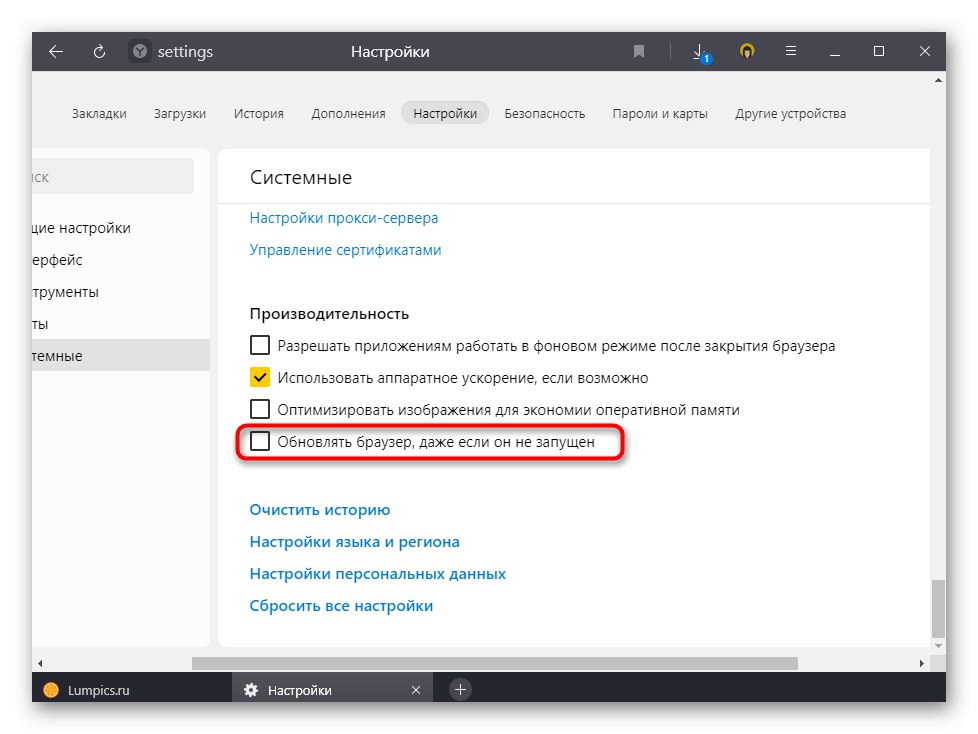
Należy pamiętać, że ta funkcja nie jest dostępna wszędzie, ale w najbardziej znanych przeglądarkach najnowszych wersji jest obecna.
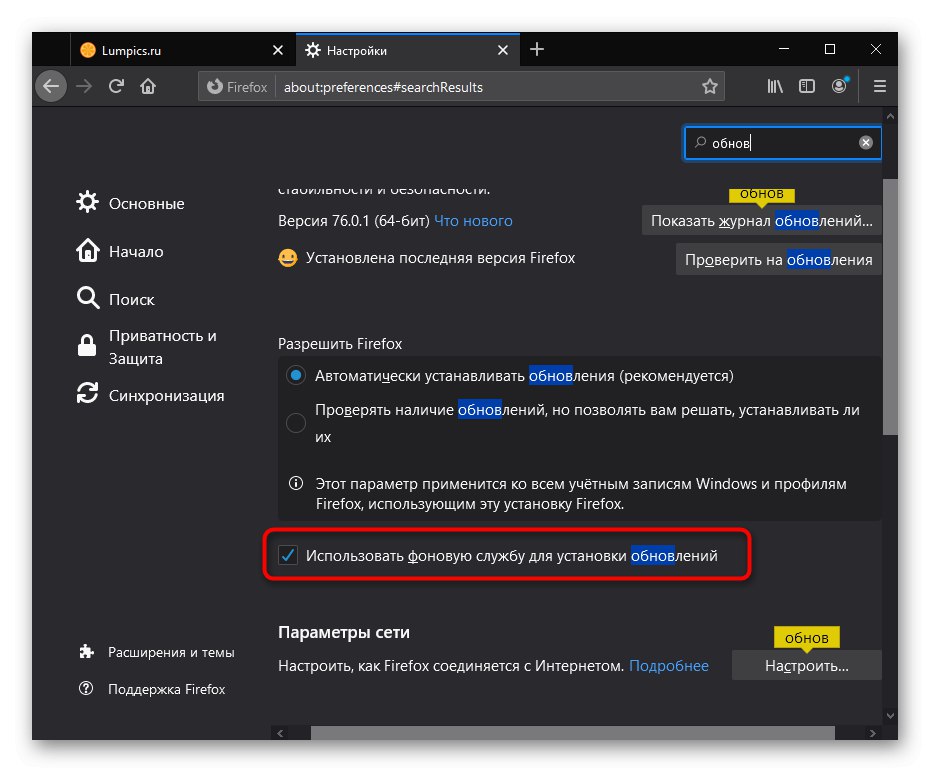
Powód 2: Brak wolnej pamięci RAM
Dość często użytkownicy próbują uruchomić przeglądarkę, otwierając najpierw jeden lub więcej innych programów. Nie wszyscy zdają sobie sprawę z tego, ile megabajtów pamięci RAM zajmuje używane oprogramowanie, co może spowodować niedobór tego zasobu. Próbując zwolnić miejsce na uruchomienie przeglądarki internetowej, system operacyjny rozładuje niepotrzebne procesy, spróbuje użyć pliku stronicowania (jeśli jest włączony w ustawieniach systemu Windows), co czasami zajmuje dużo czasu.
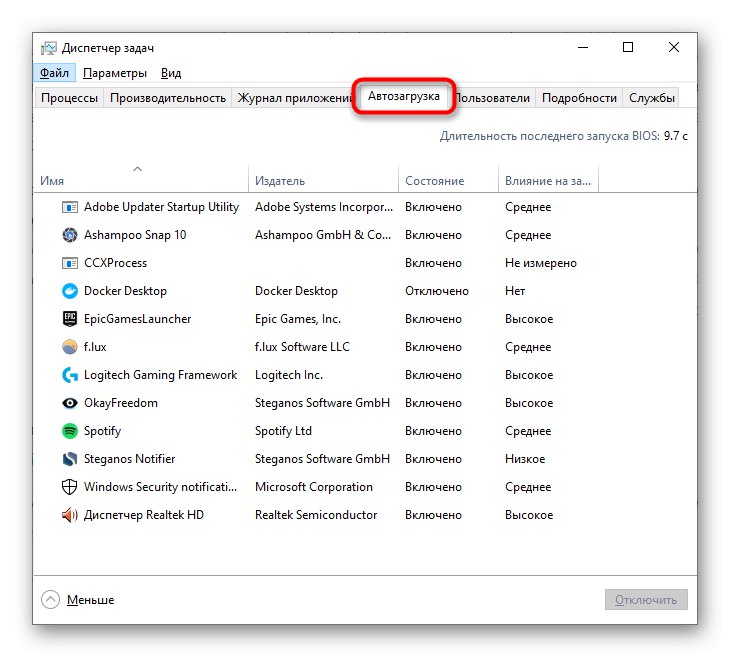
Należy zauważyć, że niezbyt zaawansowani użytkownicy często cierpią z powodu własnej nieuwagi podczas instalowania w systemie operacyjnym programów, które reklamują instalację oprogramowania partnera. Z tego powodu w systemie Windows pojawia się wiele niepotrzebnych aplikacji, oprócz rejestracji podczas uruchamiania i otwierania, gdy komputer jest włączony w tle. Jeśli uważasz się za niezbyt pewnych użytkowników, koniecznie przeczytaj poniższy materiał na temat czyszczenia systemu operacyjnego z niepotrzebnych plików, zwracając szczególną uwagę, jak już wspomniano, na automatyczne ładowanie i listę zainstalowanych w zasadzie.
Więcej szczegółów:
Wyczyść folder „Autostart” w Windows 10 / System Windows 7
Oczyszczamy z gruzu Windows 10 / System Windows 7
Jeśli zauważysz, że prawie cała dostępna pamięć jest zużyta przez przeglądarkę, zapoznaj się z artykułem pod linkiem poniżej, aby dowiedzieć się, dlaczego tak się dzieje i jak je naprawić.
Więcej szczegółów: Dlaczego przeglądarka zużywa dużo pamięci RAM
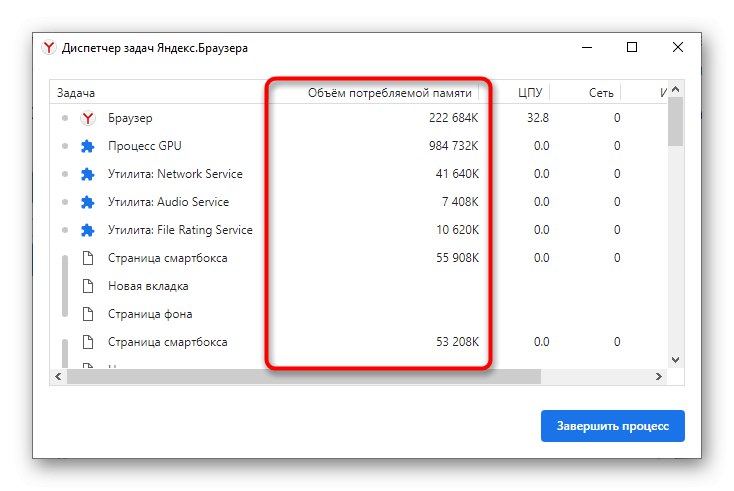
Koniecznie sprawdź dostępność dostępny ilość pamięci RAM. Nieaktualne, ale dostępne, ponieważ czasami te wskaźniki różnią się ze względu na pewne funkcje komputera.
Możesz dowiedzieć się, czy cała ilość zainstalowanej pamięci RAM jest używana zgodnie z przeznaczeniem, otwierając "Konduktor" i kliknij prawym przyciskiem myszy "Ten komputer" (lub "Mój komputer"jeśli jest to Windows 7).
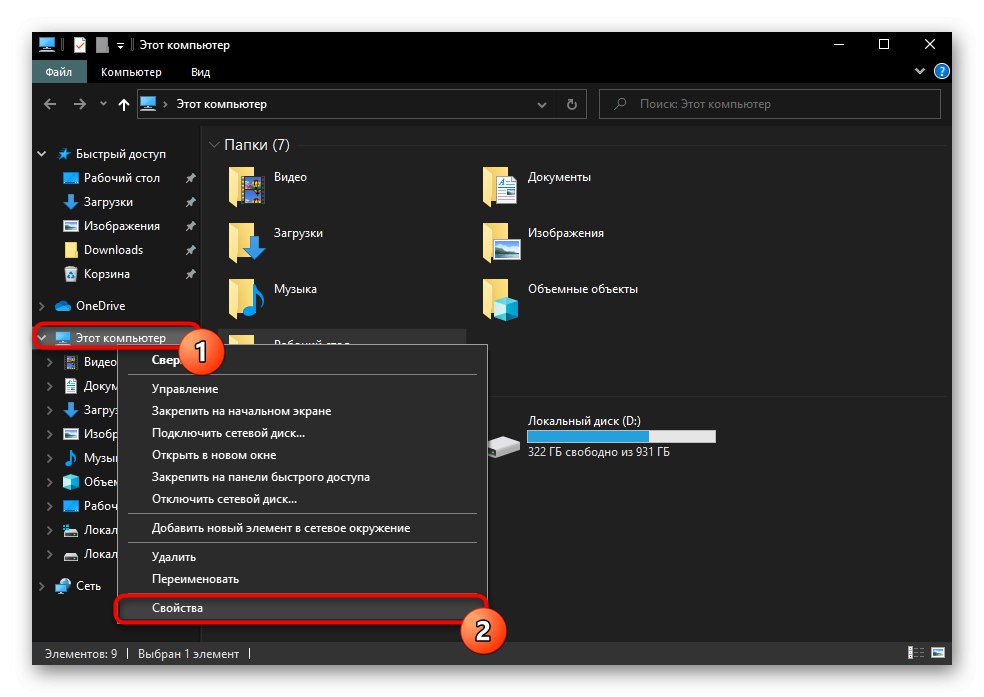
W linii Zainstalowana pamięć (RAM) powinien być wyświetlany tylko numer, a jeśli widzisz na przykład napis „4 GB (dostępne 2,91 GB)”, co oznacza, że w rzeczywistości komputer wykorzystuje tylko ułamek wszystkich gigabajtów. Aby zrozumieć, dlaczego tak się stało, pomoże Ci nasz oddzielny materiał.
Więcej szczegółów: Eliminacja błędu „Windows nie wykorzystuje całej pamięci RAM”
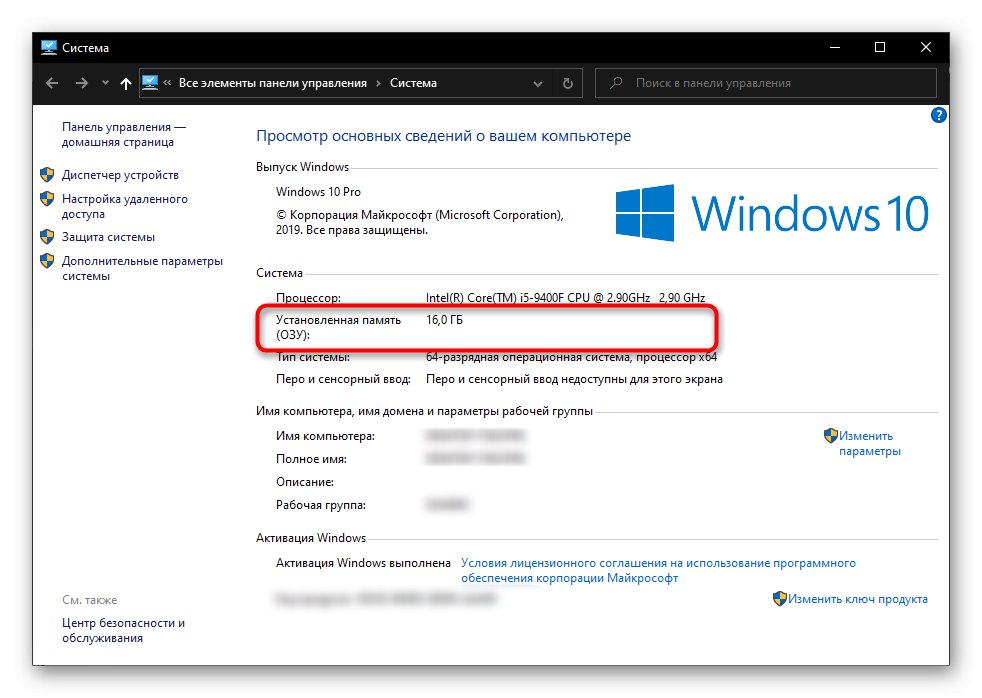
Powód 3: Zainstalowane rozszerzenia
Rynki rozszerzeń przeglądarek są pełne różnych ofert, dzięki czemu te funkcje są bogatsze. Próbując zwiększyć produktywność, uprościć to czy inne zadanie jednym kliknięciem, użytkownicy sami nie zauważają, jak nieprzyzwoicie dodają wiele dodatków. Ale każde takie rozszerzenie to miniaplikacja. W związku z tym, gdy musisz uruchomić przeglądarkę internetową, różne dodatki również zaczną działać wraz z nimi, spowalniając ogólne działanie.Wyjście jest tak proste, jak to tylko możliwe: przejdź do sekcji z zainstalowanymi dodatkami i wyłącz, a nawet lepiej, usuń to, czego nie używasz lub co nie jest szczególnie potrzebne. Zostaw tylko sprawdzone opcje, które naprawdę rozwiązują dla Ciebie ważny problem. Jeśli to możliwe, nie używaj podejrzanych rozszerzeń, ponieważ mogą one dobrze maskować górników lub inne złośliwe obiekty.
Czytaj więcej: Usuwanie rozszerzeń z Google Chrome / Opera / Przeglądarka Yandex / Mozilla Firefox
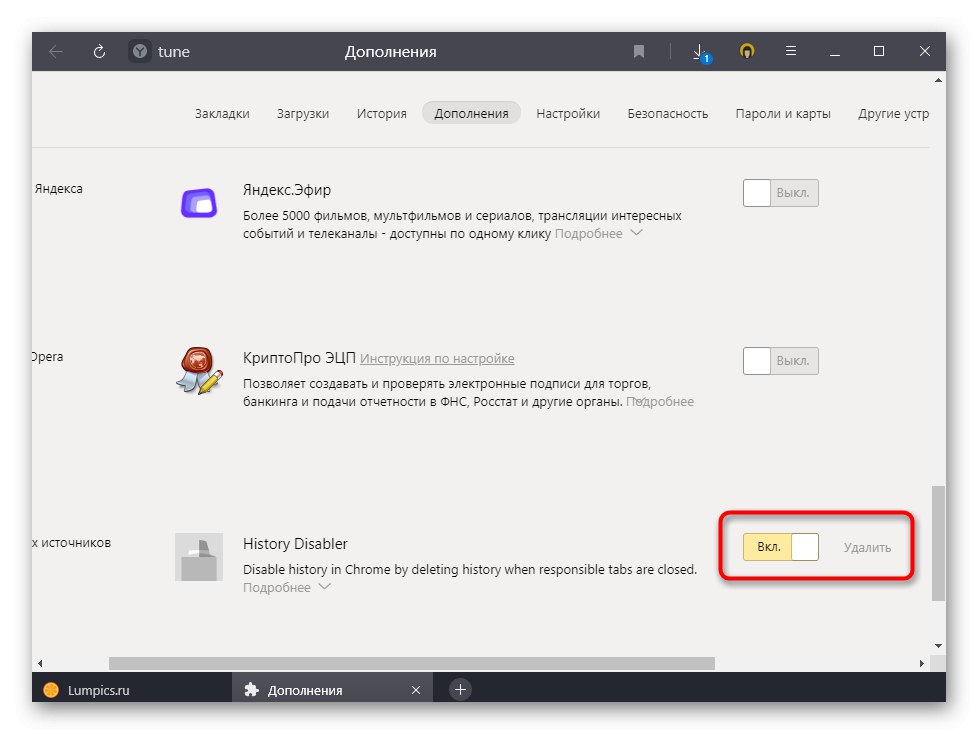
Powód 4: pliki tymczasowe
Każda odwiedzana strona „pozostaje” w pamięci przeglądarki nie tylko w postaci historii - pamięć podręczna oraz pliki cookies, mające na celu ułatwienie dalszej interakcji użytkownika ze stroną internetową, są przechowywane na dysku twardym w folderze przeglądarki. Gdy jest ich zbyt dużo, trudniej je przetworzyć, a przeglądarka internetowa niezmiennie zaczyna zwalniać. Wystarczy je usunąć, zwiększając w ten sposób prędkość programu i zwalniając miejsce na dysku.
Usuwając plik cookie, będziesz zmuszony do ponownej autoryzacji we wszystkich witrynach, na których byłeś wcześniej zalogowany! Jeśli przeglądarka zapisze nazwę użytkownika i hasło, dane te zostaną automatycznie podstawione w pola, po czym wystarczy kliknąć "Wejść"... Jednak zachowaj ostrożność przed ich czyszczeniem. Usunięcie pamięci podręcznej nie wpłynie na wydajność profili osobistych, ale w przypadku niektórych witryn za pierwszym razem ładowanie może potrwać nieco dłużej niż zwykle, ale po tym czasie prędkość będzie taka sama.
Więcej szczegółów:
Czyszczenie pamięci podręcznej w Google Chrome / Opera / Yandex.Browser / Mozilla Firefox
Czyszczenie pliku cookie w Google Chrome / Opera / Yandex.Browser / Mozilla Firefox
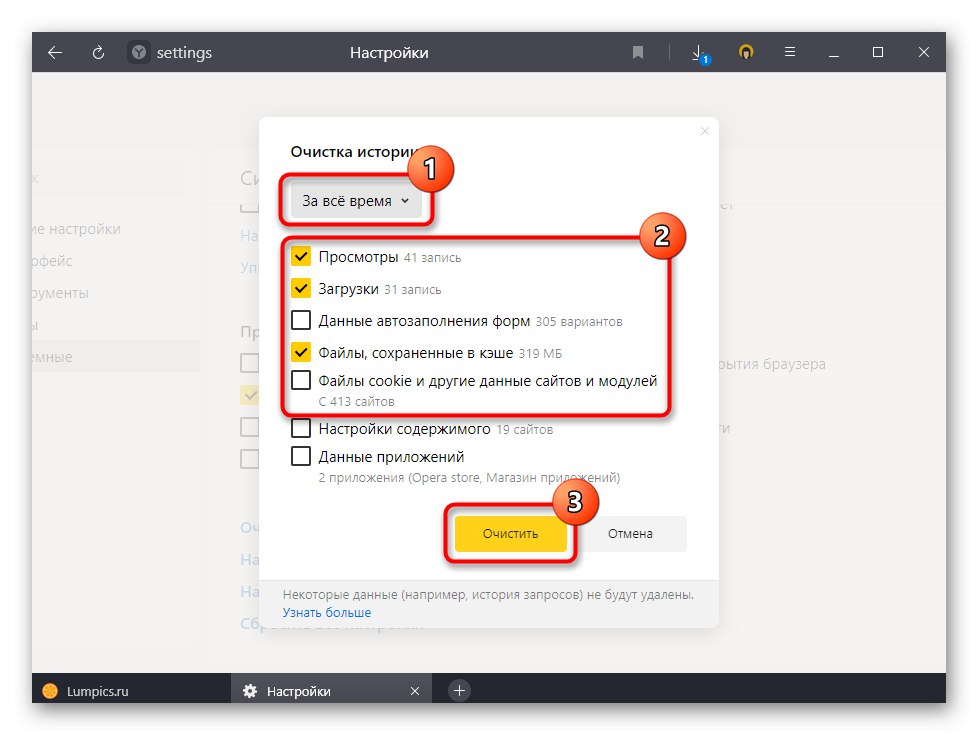
Powód 5: Zmieniono ustawienia eksperymentalne
Niektórzy użytkownicy decydują się na dostrojenie przeglądarki, przechodząc do sekcji z ustawieniami eksperymentalnymi. Jednak bezmyślny lub po prostu zły wybór co najmniej jednej wartości może w najlepszym przypadku doprowadzić do błędów i przerw, aw najgorszym - do niemożności nawet otwarcia programu. Jeśli niedawno odwiedziłeś sekcję z ustawieniami eksperymentalnymi i coś tam zmieniłeś, zresetuj je do stanu "Domyślna".
- W Google Chrome i Opera aby przejść do paska adresu napisz
chrome: // flags, w Yandex.Browser —browser: // flagsi naciśnij Wchodzić. - W prawej górnej części kliknij przycisk „Zresetuj wszystkie do domyślnych”.
- Załaduj ponownie przeglądarkę przyciskiem "Wznowienie".
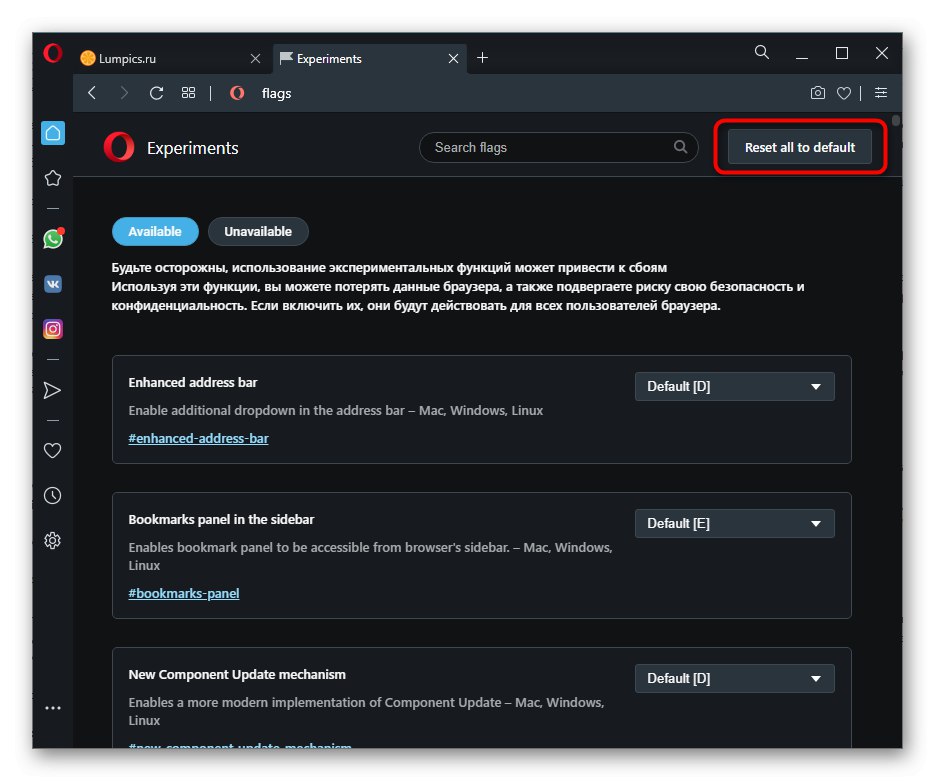
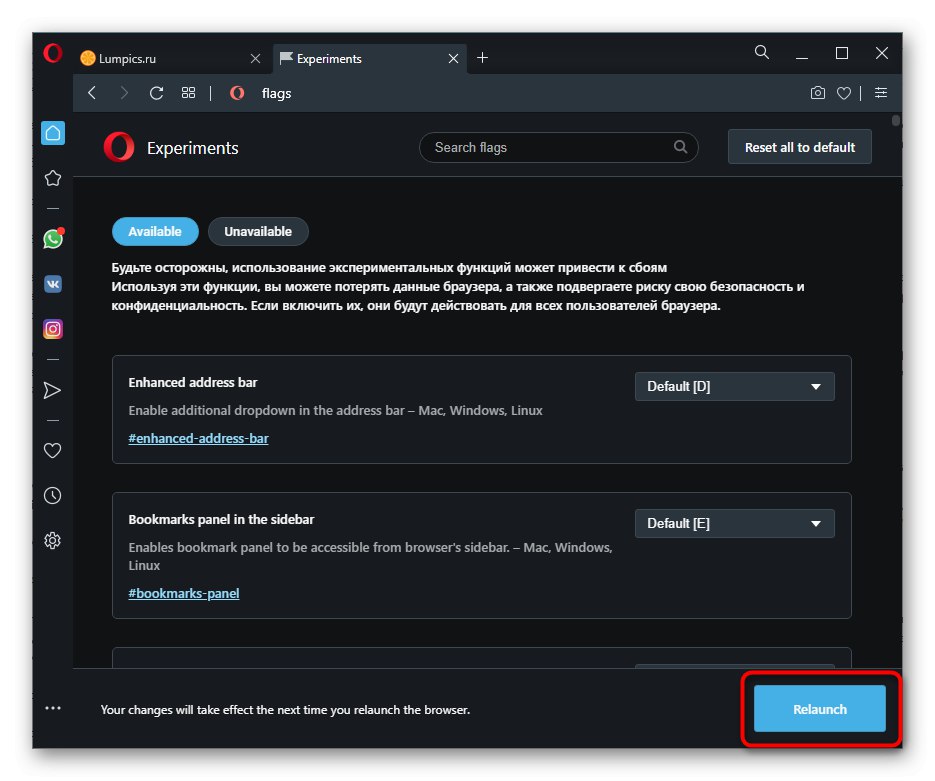
- W Mozilla Firefox Wybierz
about: config, potwierdź, że akceptujesz całe ryzyko. - Kliknij "Pokaż wszystko".
- Zmienione parametry są pogrubione, a po prawej stronie znajduje się strzałka, która umożliwia zresetowanie parametru. Będziesz musiał to zrobić ręcznie dla każdego z nich lub będziesz musiał całkowicie zresetować ustawienia przeglądarki internetowej.
Przeczytaj także: Przywracanie ustawień fabrycznych w przeglądarce Mozilla Firefox
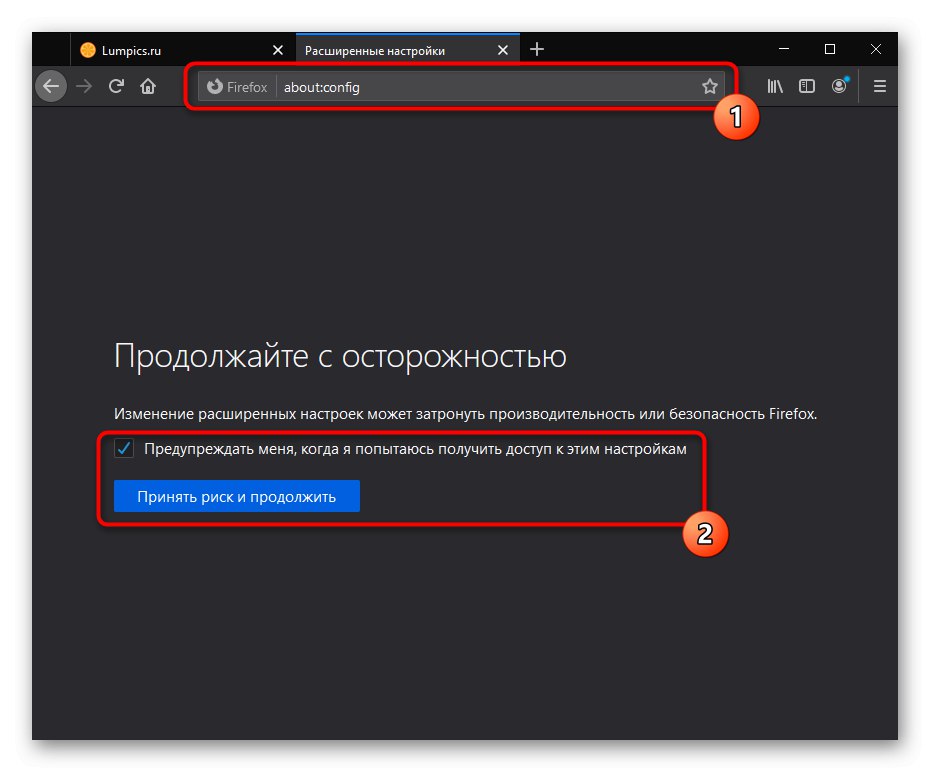
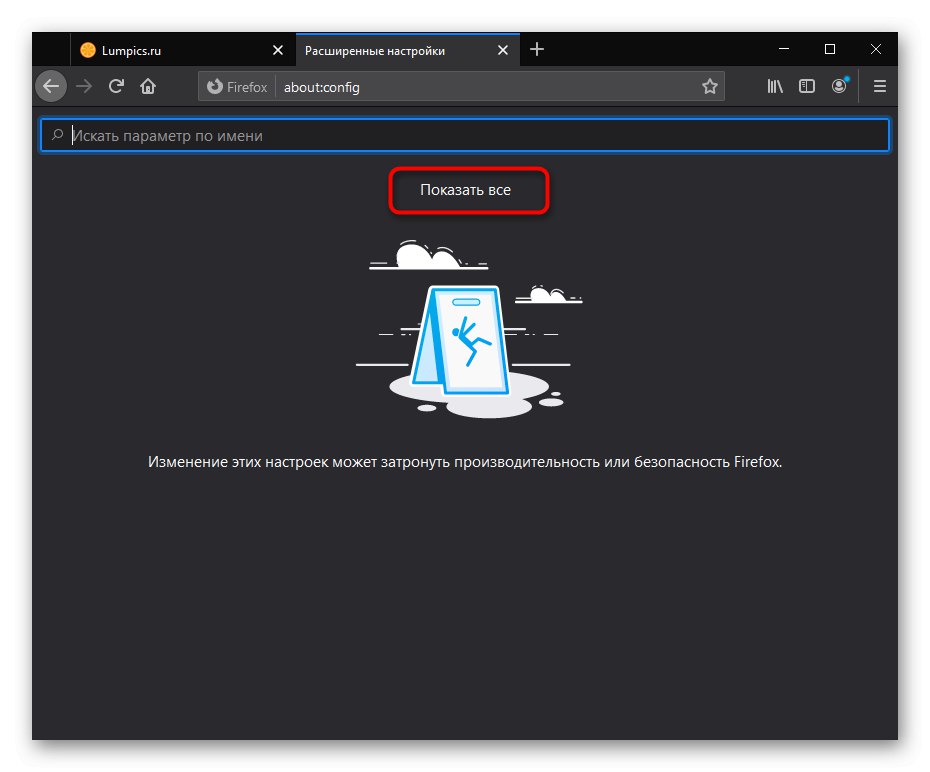
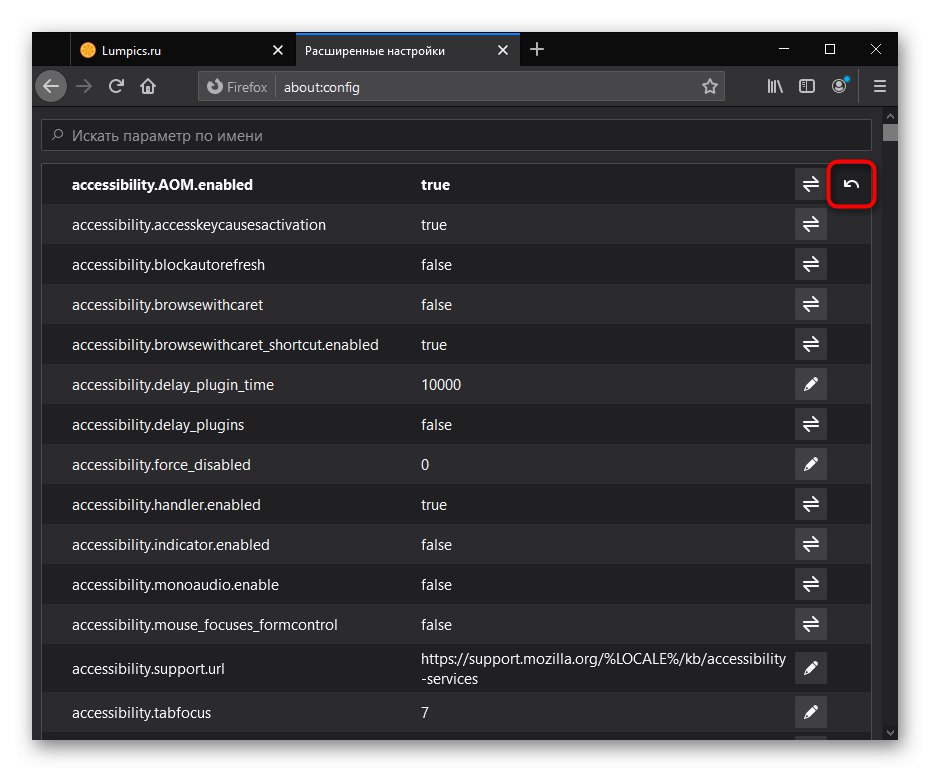
Powód 6: Nieudana aktualizacja
Czasami przyczyną powolnego działania jest niepoprawna aktualizacja przeglądarki internetowej, zwłaszcza jeśli zainstalowana jest jej wersja beta. W takiej sytuacji użytkownik może albo poczekać na kolejną aktualizację, albo spróbować samodzielnie przeinstalować przeglądarkę. Na przykładzie przeglądarki Yandex sugerujemy skorzystanie z instrukcji odzyskiwania - mówi ona, jak zresetować przeglądarkę internetową do ustawień fabrycznych i jak ją ponownie zainstalować, zachowując wszystkie dane użytkownika (zakładki, karty, hasła itp.).
Więcej szczegółów: Jak przywrócić przeglądarkę
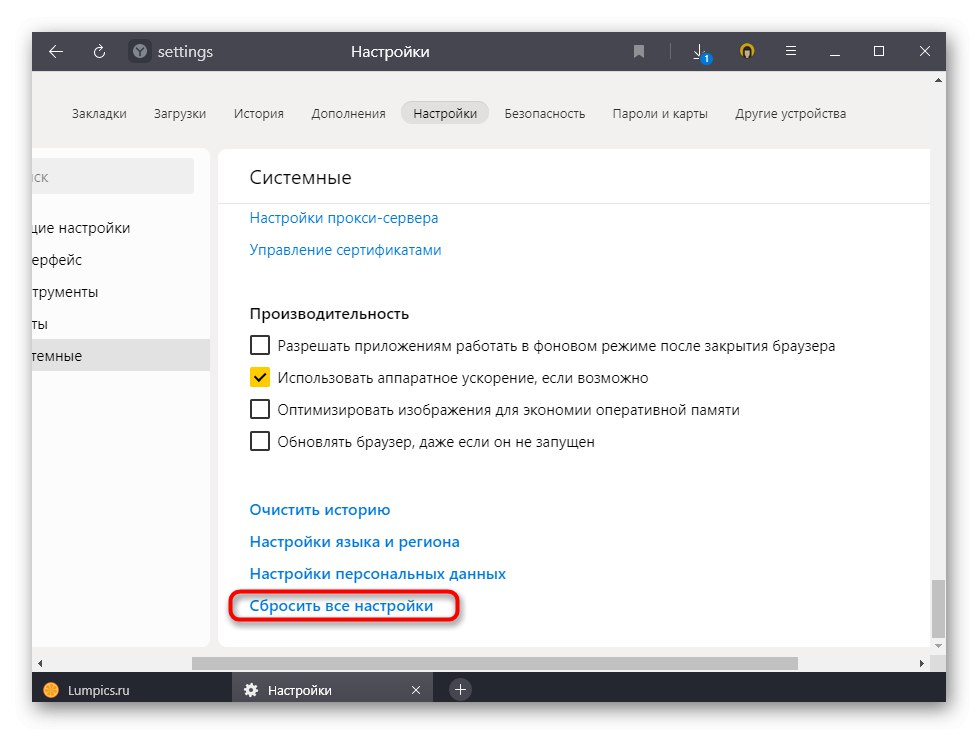
Właściciele Mozilla Firefox muszą zrobić trochę inne rzeczy. W artykule pod poniższym linkiem zwróć uwagę na Metoda 2 - mówi, jak ponownie zainstalować przeglądarkę bez utraty danych osobowych.
Więcej szczegółów: Napraw Mozilla Firefox
A jeśli nie obchodzi Cię, czy dane zostaną zapisane, po prostu odinstaluj przeglądarkę internetową i zainstaluj ją ponownie.
Czytaj więcej: Usuwanie Google Chrome / Opera / Przeglądarka Yandex / Mozilla Firefox z komputera
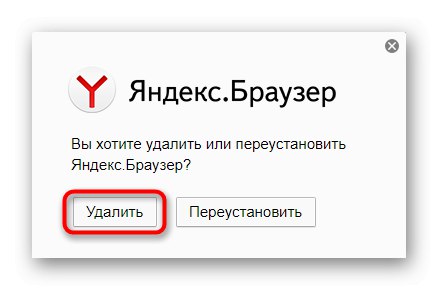
Powód 7: Problemy w systemie Windows
Nie zawsze to on jest odpowiedzialny za powolne działanie przeglądarki - czasami błędy tkwią w systemie operacyjnym, wpływając na uruchamianie różnych programów.Możesz rozpocząć ich wyszukiwanie, uruchamiając narzędzie do rozwiązywania problemów wbudowane w system operacyjny Windows. Wszystkie potrzebne informacje na ten temat znajdziesz w instrukcji pod poniższym linkiem. Tam za podstawę przyjęto system Windows 10, ale instrukcje są również odpowiednie dla starszych rodzin systemów operacyjnych.
Więcej szczegółów: Używanie i naprawianie narzędzia sprawdzania integralności plików systemowych w systemie Windows 10
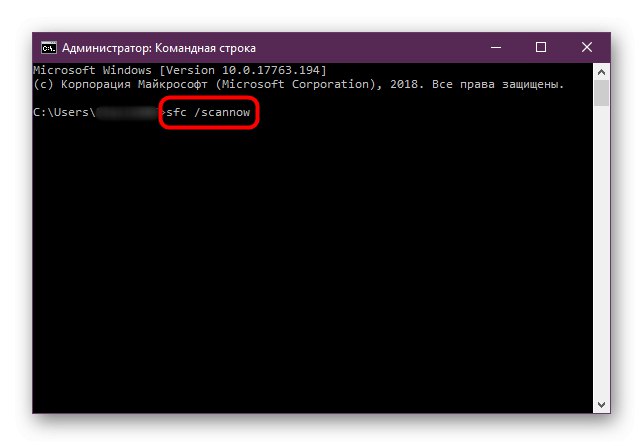
Sterowniki, głównie karty graficzne, również mogą wpływać na działanie przeglądarki internetowej. Sprawdź i zaktualizuj wszystkie sterowniki dostępne dla twojego komputera - jest prawdopodobne, że wraz z wydaniem aktualizacji przeglądarki zacznie wymagać najnowszych wersji tego oprogramowania.
Więcej szczegółów:
Jak zaktualizować sterowniki na komputerze
Oprogramowanie do aktualizacji sterowników na PC
Aktualizacja sterownika karty graficznej NVIDIA / AMD / Intel (na przykładzie konkretnego modelu)
Działania użytkownika mogą również sprowokować długi rozruch. Jeśli przyznasz, że twoje manipulacje mogą wpłynąć na wydajność systemu operacyjnego i / lub programów, wykonaj odzyskiwanie systemu Windows za pomocą wbudowanego narzędzia.
Czytaj więcej: Cofnij do punktu przywracania w Windows 10 / System Windows 7
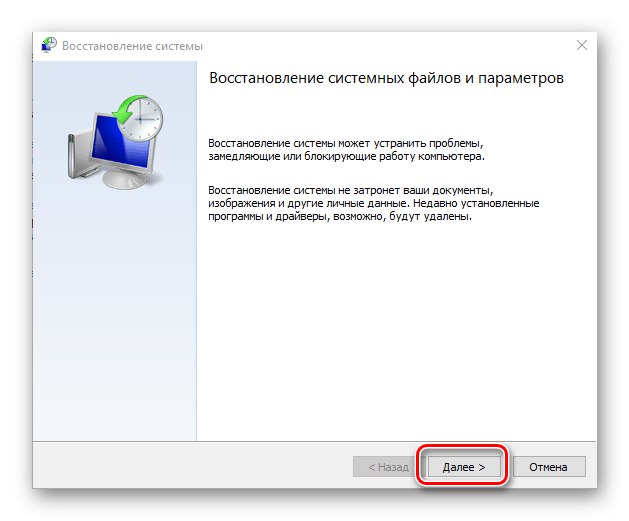
Powód 8: wirus / antywirus działa
Wszystko, co jest wirusowe, wydaje się trywialną rekomendacją, co nie oznacza, że jest mniej istotne. Wirusy mogą naprawdę wpływać na system na różne sposoby, utrudniając w ten czy inny sposób pracę z nim. Dlatego sprawdzanie, czy system Windows jest czysty za pomocą oprogramowania zabezpieczającego, nie będzie zbyteczne.
Więcej szczegółów: Walcz z wirusami komputerowymi
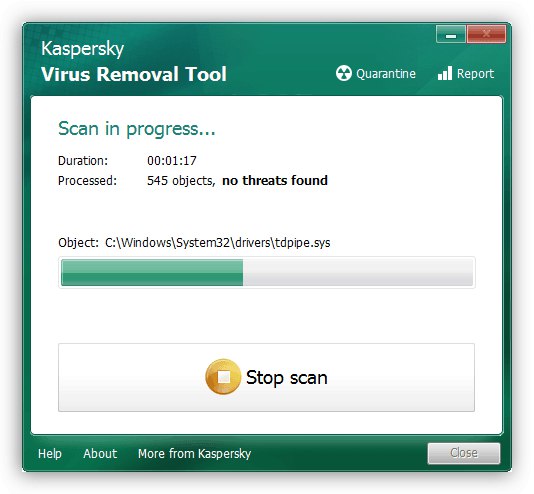
Przeglądarki często zawierają aplikacje adware, które nie tylko ładują je po uruchomieniu, ale także zmuszają do wyświetlania banerów. Aby wyszukać takie złośliwe aplikacje, lepiej jest skorzystać z bardziej specjalistycznego rozwiązania.
Więcej szczegółów: Zwalczanie wirusów reklamowych
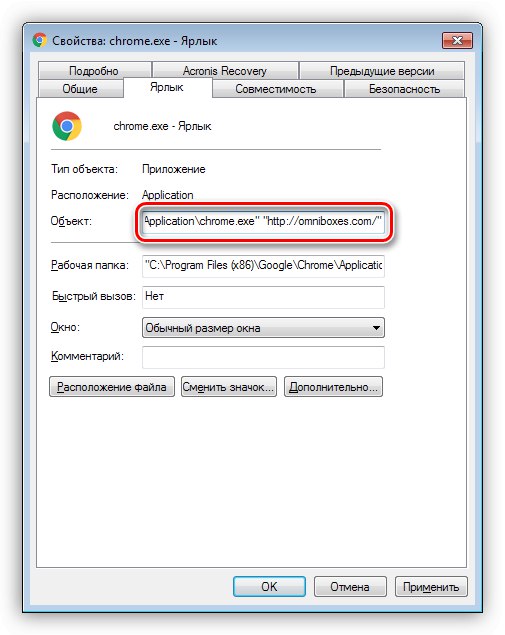
Same programy antywirusowe mogą powodować spowolnienie przeglądarki internetowej, stale sprawdzając jej pliki w momencie jej uruchomienia. Ponieważ potrzebuje dostępu do dużej liczby plików w tym samym czasie, aby je otworzyć, oprogramowanie zabezpieczające spędza trochę czasu na ich skanowaniu, blokując możliwość wcześniejszego użycia. Spróbuj na chwilę wyłączyć program antywirusowy i sprawdź, czy uruchomienie przyspieszy bez jego aktywności. Jeśli tak, możesz dodać folder z przeglądarką internetową do wyjątków oprogramowania zabezpieczającego (w tym celu musisz znać ścieżkę instalacji, co można zrobić, klikając prawym przyciskiem myszy skrót przeglądarki i wybierając Lokalizacja pliku).
Więcej szczegółów:
Wyłącz program antywirusowy
Dodawanie programu do wykluczeń antywirusowych
Powód 9: Słaba konfiguracja komputera
Większość nowoczesnych przeglądarek już dawno przestała być tylko przewodnikiem po Internecie, a równolegle udostępnia użytkownikowi różne dodatkowe funkcje. Ich połączenie prowadzi do zwiększonych wymagań dotyczących komponentu sprzętowego komputera: obciążenie następuje w pamięci RAM, na dysku twardym i procesorze.
Baran
Ten powód jest częściowo spleciony z Powód 2 na następujący czynnik: teraz 4 GB pamięci RAM może już nie wystarczyć użytkownikom, którzy pracują jednocześnie z przeglądarką i złożonymi programami. Właściciele zagraconego systemu operacyjnego, w tym maszyn wirtualnych (VirtualBox, VMware itp.), Uruchamianie wymagających programów nie będzie łatwe, aby szybko otworzyć przeglądarkę internetową, nawet w systemie operacyjnym z 8 GB pamięci RAM. Zwłaszcza jeśli wolumin ma zakładki z dużą zawartością, taką jak filmy, arkusze kalkulacyjne, edytory tekstu. Ta sytuacja jest rozwiązana na różne sposoby:
- Oddzielenie pracy z przeglądarką i innymi programami, czyszczenie uruchamiania (czytaj Powód 1).
- Komputer jest kupowany oprócz dokładnie tego samego poziomu pamięci RAM, co zainstalowany, lub jest całkowicie zastępowany nowym (jeśli nie możesz znaleźć tego samego lub całkowita objętość jest już podzielona na dwa paski i nie ma wolnych gniazd). Modernizacja sprzętu jest preferowana, ponieważ umożliwia jednoczesne działanie większej liczby programów.Należy pamiętać, że niektóre laptopy obsługują również instalację dodatkowych wsporników pamięci RAM, ale te informacje muszą być określone w specyfikacjach urządzenia, a proces instalacji będzie zależał wyłącznie od modelu laptopa. Bez znajomości jego analizy lepiej powierzyć procedurę profesjonalistom. Wszystkie informacje na temat możliwości zakupu i montażu szyn RAM znajdują się w poniższych linkach - ułożone są one w kolejności od ustalenia pożądanego modelu do jego fizycznej instalacji.
Więcej szczegółów:
Sprawdź ilość pamięci RAM w komputerze
Określenie nazwy modelu pamięci RAM w systemie Windows
Sprawdzanie kompatybilności pamięci RAM i płyty głównej
Jak wybrać pamięć RAM dla swojego komputera
Instalowanie modułów RAM - Włączenie pliku stronicowania (kilka gigabajtów jest zarezerwowanych na dysku twardym, który będzie używany przez system jako pamięć RAM). Ta opcja, w przeciwieństwie do poprzedniej, nie wymaga pieniędzy, ale ma szereg wad: nie każdy ma 2 GB lub więcej wolnego miejsca, zwłaszcza, że prędkość dysku twardego jest wielokrotnie niższa niż prędkość pamięci RAM. Z tego powodu, a także z powodu możliwych błędów w przydzielaniu priorytetów procesów do zrzucania do pliku stronicowania, prędkość uruchamiania przeglądarki może wcale nie wzrosnąć, ale generalnie spada. Można to sprawdzić, włączając tę funkcję na potrzeby testowania. Alternatywnie można używać dysku flash USB, ale należy zrozumieć, że średnio nie są one tak długowieczne jak dyski twarde, dlatego po stałym obciążeniu ulegną szybszej awarii.
Więcej szczegółów:
Określenie odpowiedniego rozmiaru pliku stronicowania w systemie Windows
Włączanie pliku stronicowania na komputerze z Windows 10 / System Windows 7
Używanie dysku flash jako pamięci RAM na komputerze
HDD
Wiele zależy również od szybkości odczytu plików z dysku twardego, a jeśli ma niską prędkość (co jest bardzo powszechne w tanich laptopach lub tanich gotowych zestawach PC), to przeglądarka nie otworzy się bardzo szybko nawet od razu po instalacji. Już po tygodniu aktywnego użytkowania, po zebraniu wielu plików tymczasowych, takich jak ciasteczka, cache, przechowywanych na dysku, prędkość uruchamiania przeglądarki spadnie jeszcze bardziej. Posiadacze dysków SSD mogą również stanąć przed podobnym problemem, jeśli samo urządzenie zacznie „umierać”. Faktem jest, że tego typu urządzenia dyskowe zwykle nie psują się natychmiast po wyczerpaniu jego zasobów - objawem jest stopniowe zmniejszanie szybkości wszystkich operacji, a przede wszystkim wpływa na uruchamianie dowolnych programów.
Więcej szczegółów:
Sprawdzanie szybkości dysku twardego
Wszystko o szybkości odczytu dysku twardego
Jak przyspieszyć dysk twardy
Programy do testowania szybkości SSD
Ponadto, jeśli wcześniej przeglądarka zawsze działała normalnie, ale teraz zaczęła zwalniać, nie można wykluczyć uszkodzenia dysku. Z biegiem czasu mogą pojawić się tam uszkodzone sektory lub błędy systemu plików, przez co szybkość przetwarzania różnych informacji może znacznie spaść lub mogą być w ogóle niedostępne. Sprawdź dysk twardy pod kątem takich problemów.
Więcej szczegółów: Sprawdzanie dysku twardego pod kątem zdrowia
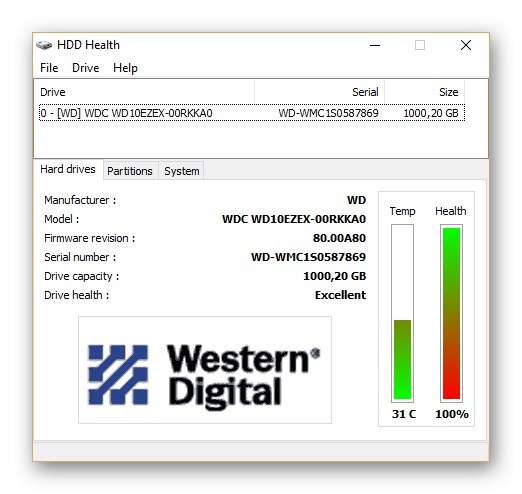
To samo można zrobić z dyskiem SSD, ale nie da się go przywrócić - zły stan dysku zwykle wiąże się z jego nieodwracalnym zużyciem.
Więcej szczegółów: Kontrola stanu dysku SSD
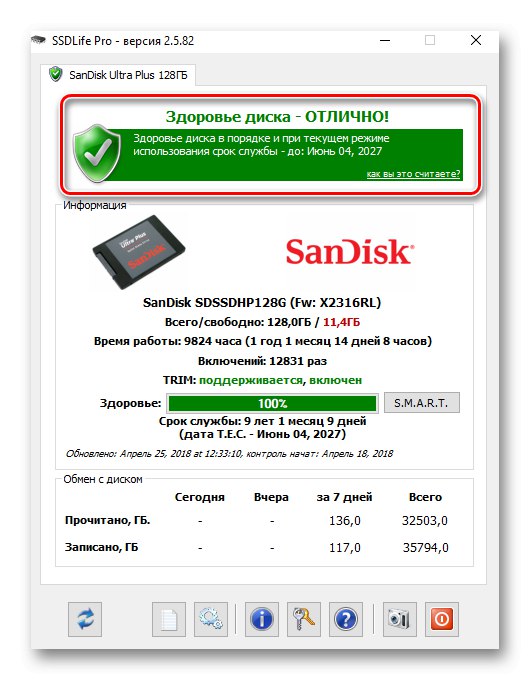
Procesor + pamięć RAM
Fakt ten dotyczy niewielkiej liczby użytkowników - niemniej jednak obecnie wiele osób korzysta z mniej lub bardziej nowoczesnych komputerów i laptopów, których pojemność wystarcza do obsługi nawet wymagających przeglądarek. Jednak użytkownicy ze słabymi maszynami (stare komputery PC, netbooki, segment superbudget) będą naturalnie mieli zauważalne trudności podczas próby otwarcia przeglądarki internetowej. Jeśli aktualizacja konfiguracji nie wchodzi w grę, powinieneś poszukać najlżejszej przeglądarki, a nie takiej, którą wszyscy znają.Nie myśl, że przeglądarki dla słabych komputerów są znacznie gorsze od ich dobrze promowanych konkurentów: wiele z nich jest wyposażonych w zestaw wszystkich niezbędnych funkcji, ale wszystko, co jest niepotrzebne i konieczne dla nie wszystkich, wręcz przeciwnie, jest wyeliminowane.
Więcej szczegółów:
Jak wybrać przeglądarkę dla słabego komputera
Znajdź swój procesor
Wybór procesora do komputera
Charakterystyka wydajności procesora
Instalowanie procesora na płycie głównej
W artykule opisano tylko ogólne przyczyny i trzeba zrozumieć, że w Twoim przypadku zawsze może być konkretny problem, który można rozwiązać dopiero po pełnej diagnozie. Często analiza wcześniejszych zdarzeń, które mogą przyczynić się do pojawienia się problemów, pomaga na przykład w przypadku dużej aktualizacji systemu, wymiany komponentów komputera bez ponownej instalacji systemu operacyjnego, usunięcia wirusa, poważnej aktualizacji samej przeglądarki itp. Szukając rozwiązania, należy zacząć od rzekomego źródła problemów.